Cum să remediați aplicațiile iOS 12 / 12.1 care nu se descarcă
După lansarea noului iOS 12, utilizatorii suntașteaptă cu nerăbdare să actualizeze de la iOS 11 la iOS 12. Actualizarea iOS nu este atât de simplă pe cât pare. Trebuie să luați pregătirile și măsurile de securitate corespunzătoare pentru a actualiza iOS. De asemenea, trebuie să vă asigurați să creați o copie de rezervă a fișierelor dvs., astfel încât după actualizare să puteți restaura dispozitivul de la acesta. Din păcate, chiar și după ce efectuați toate mișcările corecte, vă puteți confrunta cu erori neașteptate, iar una dintre ele este că utilizatorii nu poate descărca aplicații pe iOS 12 / 12.3.
Nu există o soluție simplă disponibilă lamoment, dar puteți utiliza următoarele metode pentru depanarea și remedierea problemei. În loc să enumereți motivele pentru „de ce nu pot descărca aplicații pe iPhone-ul meu”, fiecare soluție de mai jos va oferi un fundal pentru problemă.
- Soluția 1: verificați conexiunea la internet
- Soluția 2: Deconectați-vă și conectați-vă înapoi în magazinul de aplicații
- Soluția 3: Dezactivați restricțiile pentru instalarea aplicațiilor
- Soluția 4: actualizați App Store
- Soluția 5: Forța de repornire forțată iPhone / iPad
- Soluția 6: verificați stocarea disponibilă pentru iPhone / iPad
- Soluția 7: Remediați aplicațiile iOS 12 / 12.1 care nu se descarcă cu recuperare de sistem iOS
- Soluția 8: Restaurați cu iTunes
Soluția 1: verificați conexiunea la internet
Istoric pentru problemă: 1. Apple limitează dimensiunea descărcărilor de aplicații în celular la 150 MB. 2. Aplicațiile nu au descărcat fără o conexiune puternică la internet.
Primul lucru pe care trebuie să-l faci este să te asigurică aveți o conexiune la internet puternică și stabilă. Este posibil ca mesajul de eroare să apară din cauza rețelei instabile sau dispozitivul nu a fost configurat corect. Așadar, mai întâi, trebuie să vă asigurați că sunteți conectat la Wi-Fi. conectați-vă la o rețea Wi-Fi:
Pasul 1: Este foarte simplu, trebuie doar să accesați Ecranul de pornire de pe iPhone.
Pasul 2: Mergeți către Setări și găsiți Wi-Fi.
Pasul 3: Porniți Wi-Fi-ul. Aparatul va căuta automat rețelele disponibile.
Pasul 4: Când îl vedeți, trebuie doar să atingeți.

Dacă ați activat Wi-Fi în prealabil, încercați să dezactivați Wi-Fi și apoi activați din nou. Acest lucru ar putea rezolva doar problema.
Soluția 2: Deconectați-vă și conectați-vă înapoi în magazinul de aplicații
Istoric pentru problemă: Conexiunea făcută de ID-ul dvs. Apple între iPhone și App Store este perturbată
După o actualizare a iOS-ului dvs., diverse setări șicodul de acces poate fi schimbat. Poate fi accidental sau doar o nouă caracteristică a actualizării, dar trebuie să vă asigurați că ID-ul dvs. Apple pentru App Store funcționează corect. Puteți doar să încercați să vă conectați și apoi să vă extrageți din App Store folosind ID-ul Apple, pur și simplu pentru a verifica dacă funcționează sau nu. Iată cum puteți face asta:
Pasul 1: Găsiți aplicația „Setări” pe iPhone.
Pasul 2: Apoi accesați „iTunes și App Store” și atingeți Apple ID.
Pasul 3: va apărea un pop-up și trebuie să apăsați pe „Deconectare”.
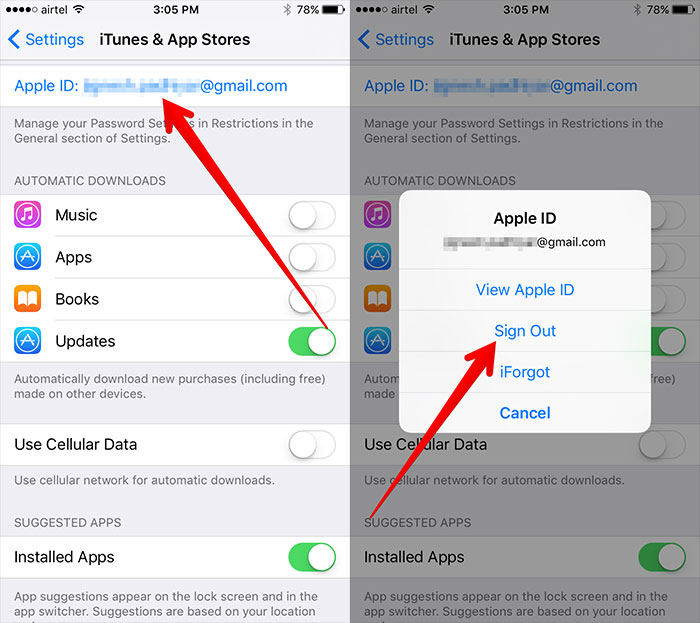
Pasul 4: Apoi, trebuie să atingeți din nou acel ID Apple pentru a vă „conecta”.
Acum, puteți rula App Store, astfel încât să puteți descărca câteva aplicații doar pentru a vă asigura că problema este rezolvată. Dacă tot primiți mesajul de eroare, atunci utilizați următoarele soluții pentru a-l repara.
Soluția 3: Dezactivați restricțiile pentru instalarea aplicațiilor
Istoric pentru problemă: Setați restricții la achizițiile iTunes și App Store
Dacă ați rămas fără noroc și încă aplicații iOS 12nu descărcați, atunci puteți încerca cel puțin să ridicați restricțiile pentru instalarea aplicației. Dacă o faceți, atunci anumite funcții vor fi dezactivate. Deci, dacă nu puteți instala o aplicație, există șansa ca această caracteristică să o blocheze. Iată cum să o provocați:
Pasul 1: Accesați Setările> Derulați în jos și găsiți Ora ecranului.
Pasul 2: porniți ora ecranului> atingeți Continuare.
Pasul 3: Acum, găsiți opțiunea „Instalarea aplicațiilor” și setați-o pe „Permite”.
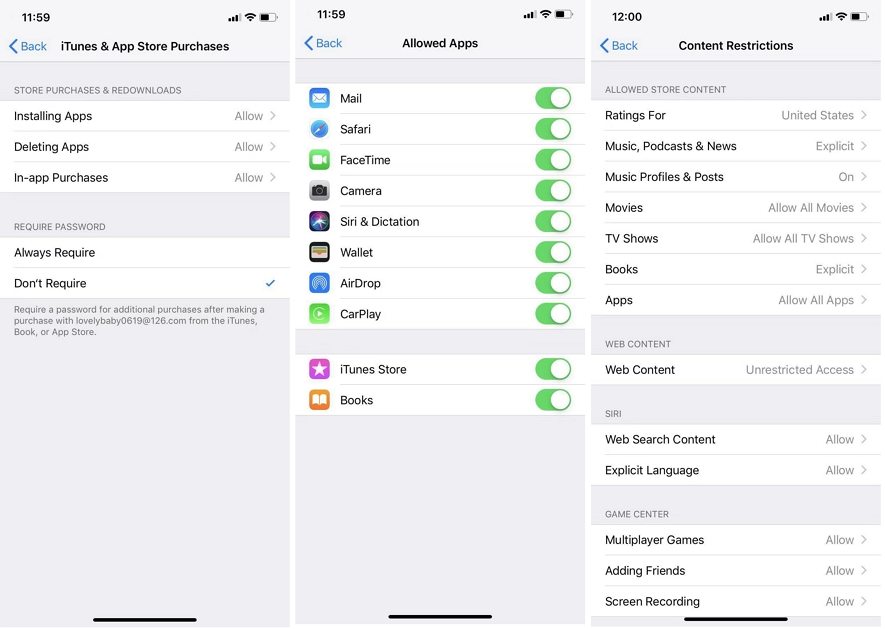
Sperăm că acum veți putea instala aplicații pe iPhone.
Soluția 4: actualizați App Store
Istoric pentru problemă: Dacă ceva nu merge bine cu aplicația App Store în sine, nu va putea ajuta la instalarea aplicației dorite.
Dacă iOS 12 magazin de aplicații nu se descarcă atuncireîmprospătarea App Store ar putea rezolva doar problema. Este posibil să nu fiți reîncărcat dispozitivul pentru o lungă perioadă de timp și s-ar putea să existe o memorie cache stocată în App Store care cauzează problema. Când instalați sau căutați sau descărcați ceva din App Store, aceste înregistrări sunt salvate în App Store, ceea ce vă poate împiedica să descărcați sau să actualizați aplicațiile.
Deci, accesați „App Store” și trebuie să atingeți oricepictograma din fila de navigare, cum ar fi Caracteristici / Top Grafice etc, pe care le vedeți în partea de jos de 10 ori. După ce faceți acest lucru, aplicația va reporni și veți reîncărca complet App Store.
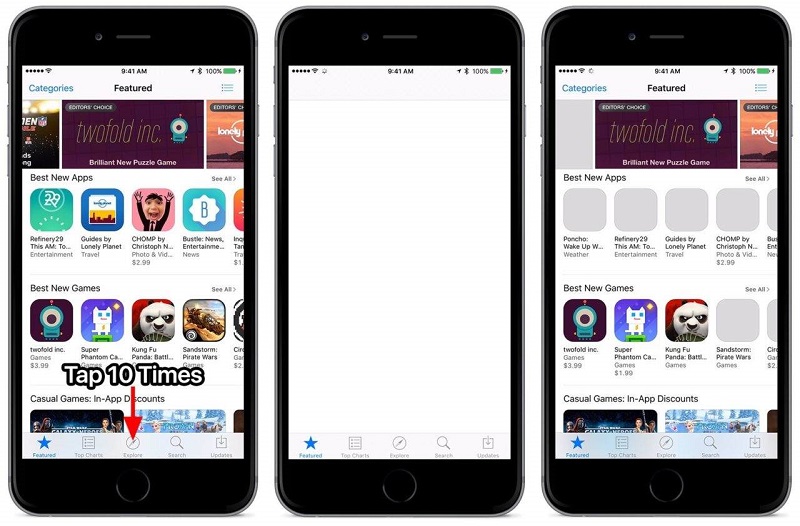
Soluția 5: Forța de repornire forțată iPhone / iPad
Istoric pentru problemă: Incetinirea temporară a sistemului de operare a telefonului sau a software-ului dvs. ar provoca descărcarea aplicațiilor pe iPhone.
Dacă aveți o rețea stabilă și dispozitivul esteconfigurat corect, dar nu vă puteți conecta la App Store iOS 12, apoi puteți încerca să îl remediați prin forța de a restabili dispozitivul. Uneori este nevoie doar de o repornire pentru a remedia problemele cu orice sistem iOS. Acesta este unul dintre cele mai comune moduri pentru a remedia orice defecțiuni atât în software cât și în hardware. Așadar, încercați-l!
Pentru iPhone XS / X sau 8 sau 8 Plus
Acestea sunt cele mai noi modele de iPhone, deci procedura de repornire a forței este puțin diferită:
Pasul 1: Apăsați butonul Volume Up și apoi atingeți butonul Volume Down.
Pasul 2: Apoi trebuie să țineți apăsat butonul de pornire.
Pasul 3: trebuie să îl mențineți până când logo-ul Apple vă este vizibil.
Pasul 4: Atunci iPhone-ul va fi repornit.
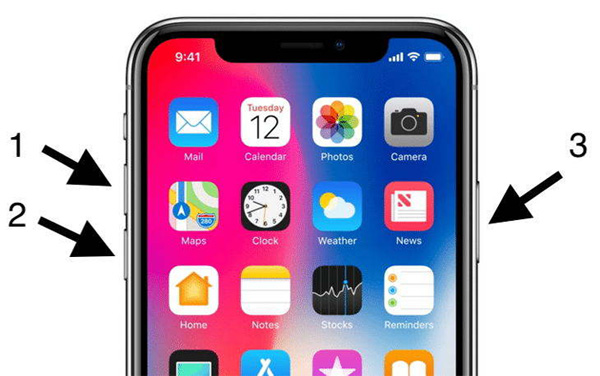
Pentru iPhone 7 și 7 Plus:
Aceste două modele speciale sunt puțin diferite de toate celelalte. Secvența nu este identică nici cu modelul mai nou, nici cu modelele mai vechi de iPhone.
Pasul 1: Țineți butonul Power și butonul Volum Down împreună.
Pasul 2: țineți câteva secunde până când logo-ul Apple este vizibil pe ecran.
Pasul 3: Acum, glisați glisorul pentru a reporni dispozitivul.
Pentru iPhone 6 și toate modelele mai vechi
iPhone 6 și toate celelalte modele mai vechi de iPhone au aceeași secvență de repornire a forței,
Pasul 1: Apăsați și mențineți apăsat butonul de pornire și acasă.
Pasul 2: Țineți-l nu mai mult de 10 secunde.
Pasul 3: Logo-ul Apple vă va fi vizibil.
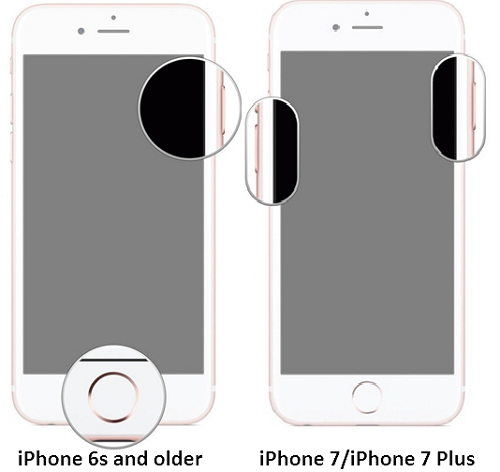
Soluția 6: verificați stocarea disponibilă pentru iPhone / iPad
Istoric pentru problemă: Nu suficient spațiu de stocare poate duce la eșecul descărcării sau actualizării aplicațiilor.
Dacă nu puteți descărca aplicații după actualizarea iOS 12atunci poate ar trebui să verificați spațiul de stocare al iPhone-ului sau iPad-ului. Actualizarea iOS 12 necesită aproximativ 3 GB spațiu, dar după aceea, dacă nu mai aveți spațiu disponibil, atunci există posibilitatea să primiți un mesaj de eroare în timpul descărcării aplicațiilor și ceea ce poate provoca această problemă.
Pasul 1: Așadar, accesați „Setările” iPhone-ului sau iPad-ului.
Pasul 2: Mergeți la „General” și apoi atingeți „iPhone Storgae”.
Pasul 3: În sfârșit, veți vedea exact cât spațiu aveți disponibil pe dispozitiv. Vă puteți gestiona datele atingând „Descărcați aplicațiile neutilizate” sau „Optimizați fotografiile” chiar sub.
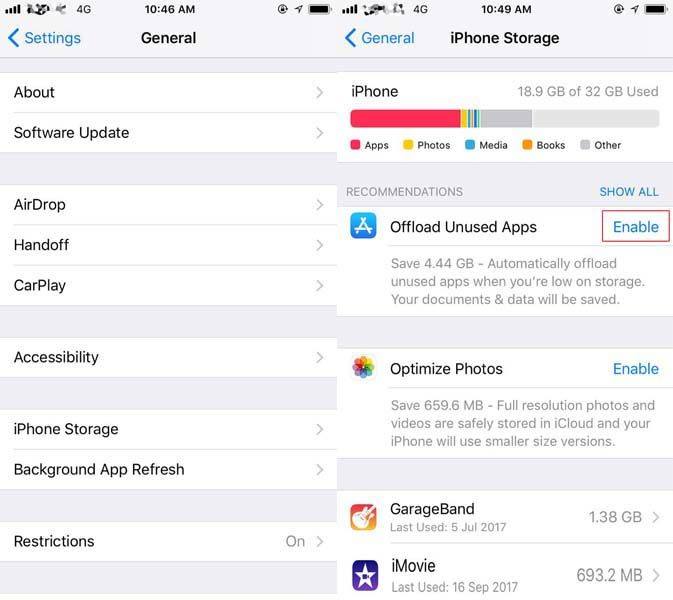
Dacă aveți spațiu de stocare disponibil, atunci trebuiecăutați alte soluții, în caz contrar, ar trebui să eliberați spațiu transferand câteva fișiere pe alte dispozitive sau să ștergeți aplicații / date inutile în spațiu liber.
Soluția 7: Remediați aplicațiile iOS 12 / 12.1 care nu se descarcă cu recuperare de sistem iOS
Istoric pentru problemă: Un iPhone care „nu poate descărca aplicații poate fi un semn că ceva funcționează cu sistemul iOS.
Dacă toate corecțiile de mai sus nu au reușit să rezolveatunci este posibil să fie ceva în neregulă cu iOS-ul în sine, care vă împiedică să descărcați aplicațiile. Deci, ar fi mai bine să folosiți o aplicație de recuperare pentru a remedia această problemă. Există software excelent de recuperare a iOS disponibil pe internet. Îl puteți folosi pentru a repara sistemul iOS. Software-ul este Tenorshare ReiBoot și este un instrument terț foarte eficient, care poate rezolva cu ușurință problemele de actualizare și descărcare a iOS, precum și sistemele iOS generale. Este disponibil atât pentru Windows, cât și pentru Mac și să fie orice tip de problemă iOS; ReiBoot se poate ocupa de orice. Iată cum se poate folosi:
Pasul 1: Descărcați software-ul.
Pasul 2: Lansați ReiBoot și conectați-vă iPhone-ul țintă la computer.
Pasul 3: Accesați „Remediați toate problemele blocate cu iOS”.
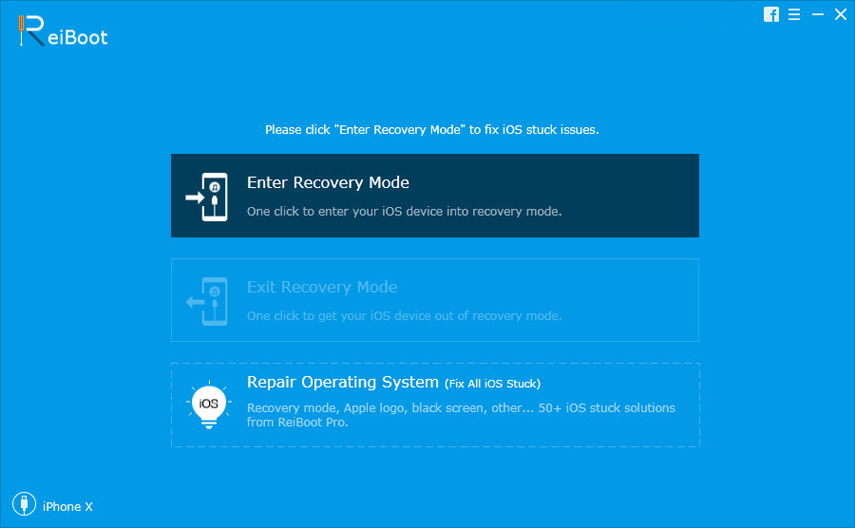
Pasul 4: Acum, descărcați pachetul de firmware.
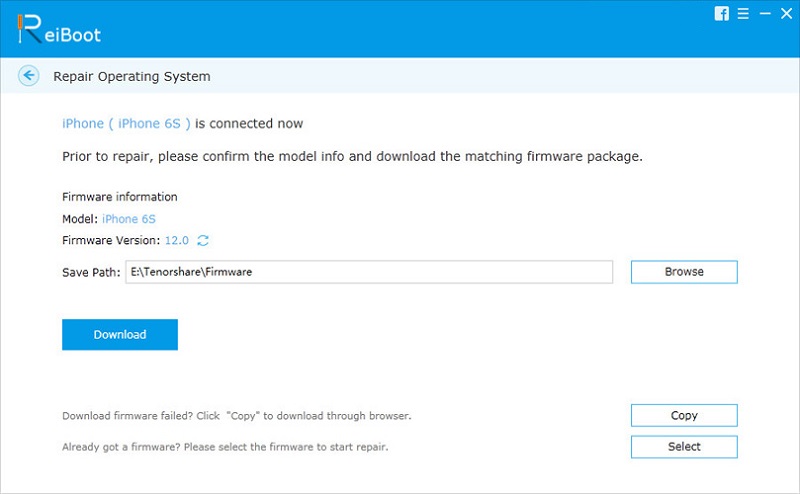
Pasul 5: Reparați sistemul apăsând „Start Repair”.
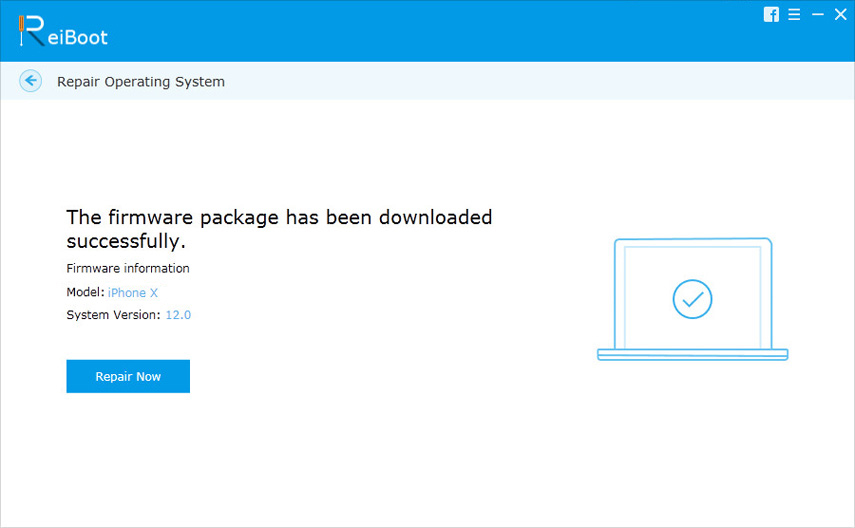
Sperăm că acest lucru ar trebui să rezolve imediat problema!
Soluția 8: Restaurați cu iTunes
Dacă doriți să mergeți pe calea oficială, atunci este mai bine să restaurați dispozitivul folosind iTunes.
Pasul 1: Pur și simplu conectați dispozitivul la computer și lansați iTunes.
Pasul 2: Când iTunes detectează dispozitivul conectat, acesta va apărea pe fereastra aplicației din partea de sus (pictograma dispozitivului).
Pasul 3: Mergeți la Sumar și atingeți „Restaurați iPhone”.
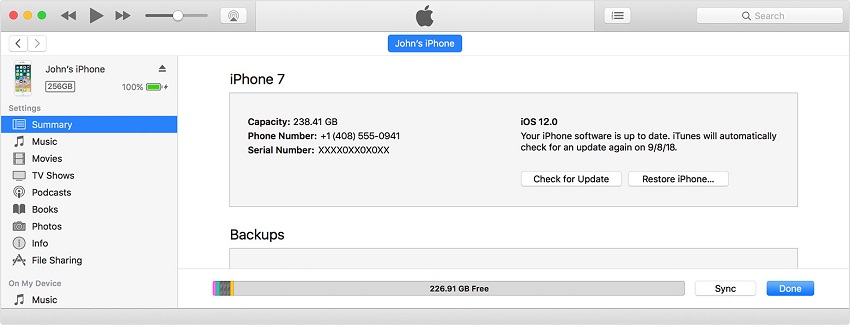
Pasul 4: iTunes vă va întreba din nou dacă doriți să ștergeți toate datele și setările și să vă resetați iPhone-ul din fabrică. Faceți clic pe „Restaurare” și abia așteptați ca procedura să se termine.
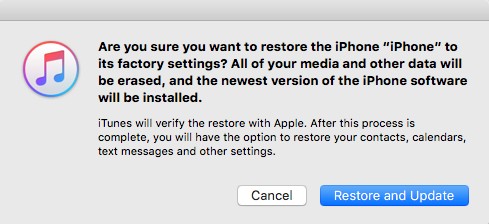
Dispozitivul va reporni și acum va fi configurat ca nou șitoate datele se vor pierde pe iPhone. Ei bine, aceasta este opțiunea dvs. finală când vine vorba de problemele „Nu pot descărca aplicații pe iPhone”. Dacă toate celelalte nu reușesc, va trebui să restaurați dispozitivul în acest fel.
Concluzie
Este o situație foarte groaznică când tocmai aieste pe cale să folosească noul iOS 12 actualizat și am aflat că există câteva probleme care te fac doar să nu te poți folosi de funcțiile sale. Magazinul de aplicații care nu descarcă aplicații este o mare problemă și nu există soluții specifice disponibile. Dar aceste 8 corecții pe care le-am menționat în articol ar putea rezolva doar problema. Urmați procedurile pas cu pas și aflați cauza principală a problemei. Dacă totul nu reușește, puteți merge pe ruta oficială pentru iTunes sau dacă doriți o opțiune mai ușoară și dacă nu sunteți sceptici cu privire la utilizarea unui software terț, trebuie doar să accesați Tenorshare ReiBoot. Foarte recomandat!







![[Rezolvat] iTunes descarcă în prezent software-ul pentru acest iPhone](/templates/rob/dleimages/no_image.jpg)

